方式一:重装VsCode
在安装VsCode的时候进行选择,这当然不符合预期条件,不是很现实
方式二:修改注册表
第一个环节
第一步
打开cmd,输入regedit,打开vscode注册表,然后找到:计算机\HKEY_CLASSES_ROOT*\shell 分支

第二步
在 计算机\HKEY_CLASSES_ROOT*\shell 分支下创建分支下创建VisualCode分支,并在当前分支的右侧,第一条第一个选项默认上双击,然后输入 open with VsCode (这就是以后在文件上右击后显示的内容)配置完成后点击确定
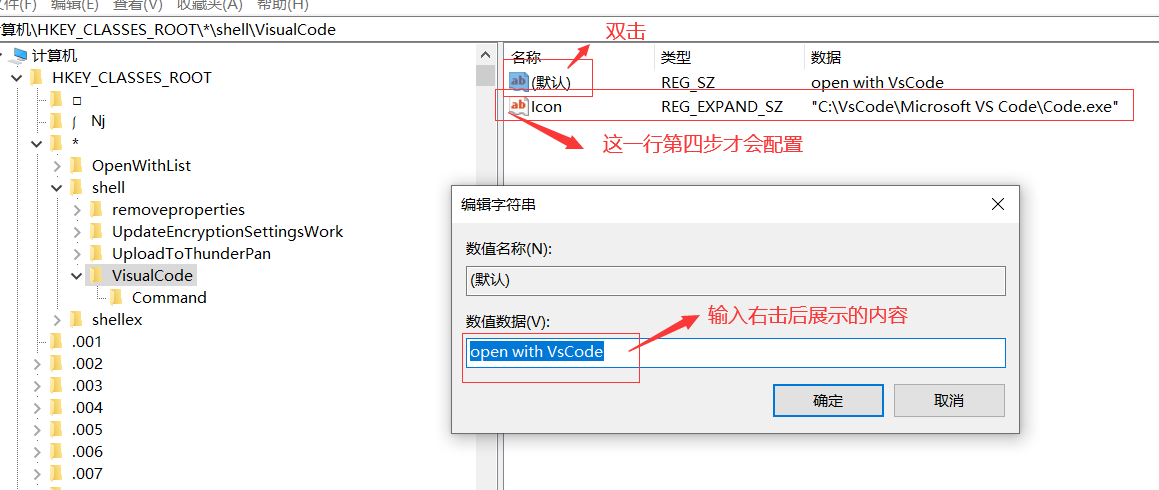
第三步
在VisualCode分支分支下再创建一个Command分支,然后点进去,然后双击右侧默认的位置,就会出现该行的编辑框,输入电脑上vscode安装的路径并在末尾出加上"%1",第三步的这里必须要加哦,不然无法实现其功能,配置完成后点击确定

(如何去看vscode安装路径:在电脑桌面上,鼠标选中vscode图标右击,选择属性,即可看到安装路径)

第四步
回到刚创建的VisualCode分支,然后在VisualCode分支上右击,选择创建可扩充字符串,在默认处输入Icon,然后双击,打开编辑框,再把vscode安装路径复制进去,注意,这里不加"%1",然后点击确定

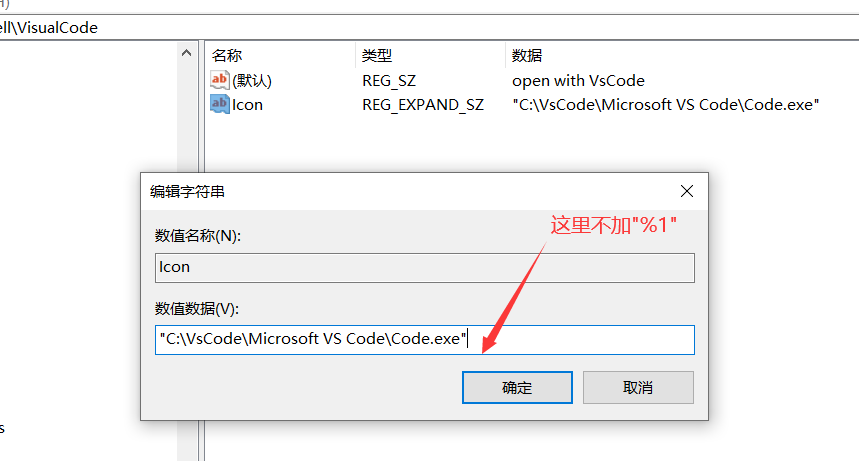
配置完以上之后,还需要在一个地方再配置一次,几乎是一样的步骤
第二个环节
第一步
打开cmd,输入regedit,打开vscode注册表,然后找到:计算机\HKEY_CLASSES_ROOT\Directory\shell 分支

第二步
在 计算机\HKEY_CLASSES_ROOT\Directory\shell 分支下创建VisualCode分支,并在当前分支的右侧,第一条第一个选项默认上双击,然后输入 open with VsCode (这就是以后在文件上右击后显示的内容)配置完成后点击确定
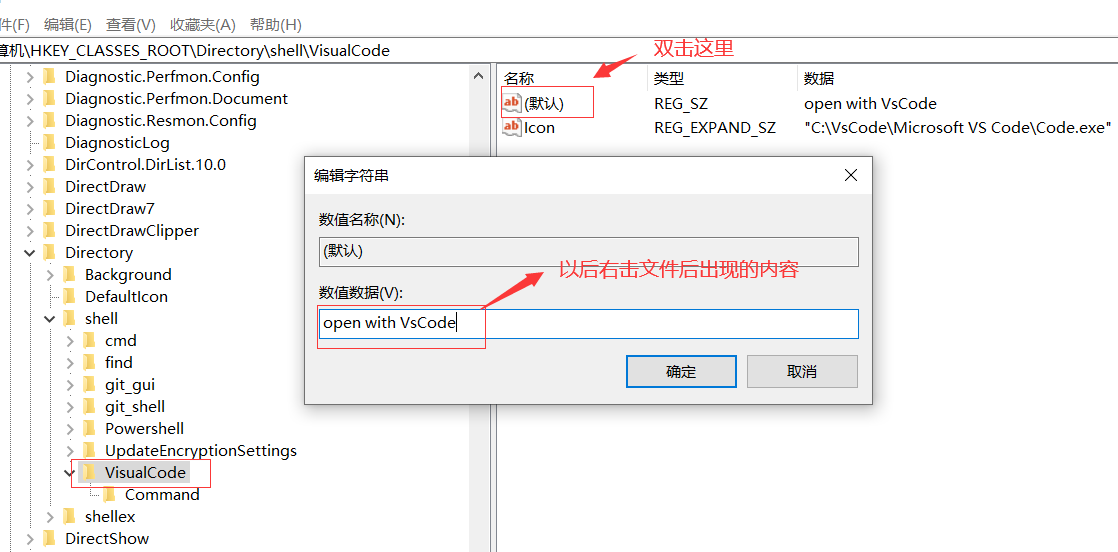
示例如下:

第三步
在VisualCode分支分支下再创建一个Command分支,然后点进去,然后双击右侧默认的位置,就会出现该行的编辑框,输入电脑上vscode安装的路径并在末尾出加上"%1",第三步的这里必须要加哦,不然无法实现其功能,配置完成后点击确定

(如何去看vscode安装路径:在电脑桌面上,鼠标选中vscode图标右击,选择属性,即可看到安装路径)

第四步
依旧是回到刚创建的VisualCode分支,然后在VisualCode分支上右击,选择创建可扩充字符串,在默认处输入Icon,然后双击,打开编辑框,再把vscode安装路径复制进去,注意,这里不加"%1",然后点击确定
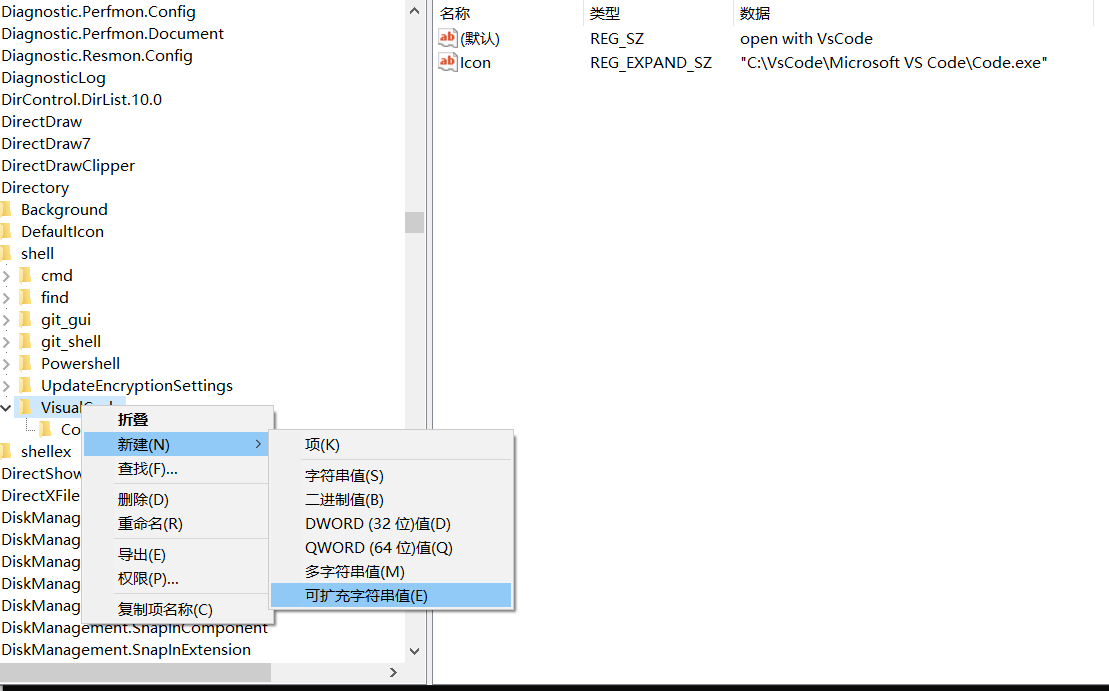
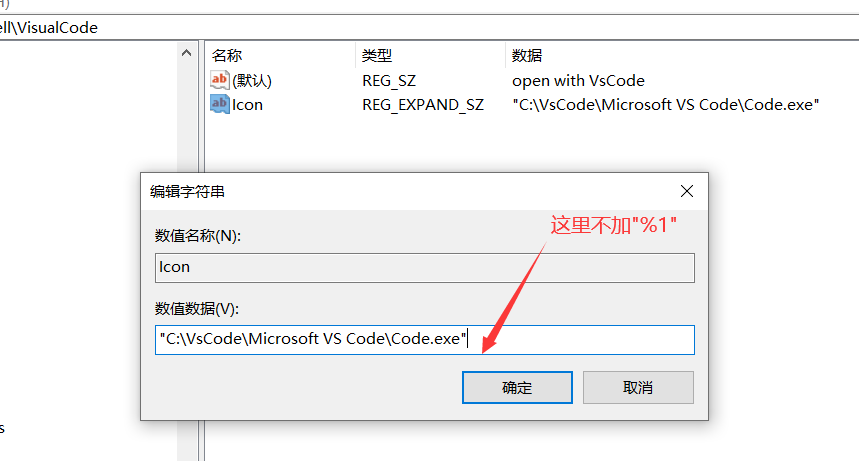
最后关闭掉注册表编辑器,就可以实现其功能了






















 3258
3258











 被折叠的 条评论
为什么被折叠?
被折叠的 条评论
为什么被折叠?








